OpenOffice Writer. Изтриване на страници
OpenOffice Writer е доста удобен редактор за свободен текст, който всеки ден печели популярност сред потребителите. Подобно на много текстови редактори, той също има свои собствени характеристики. Нека се опитаме да разберем как да изтриете допълнителни страници в него.
съдържание
Изтриване на празна страница в OpenOffice Writer
- Отворете документа, в който искате да изтриете страницата или страниците
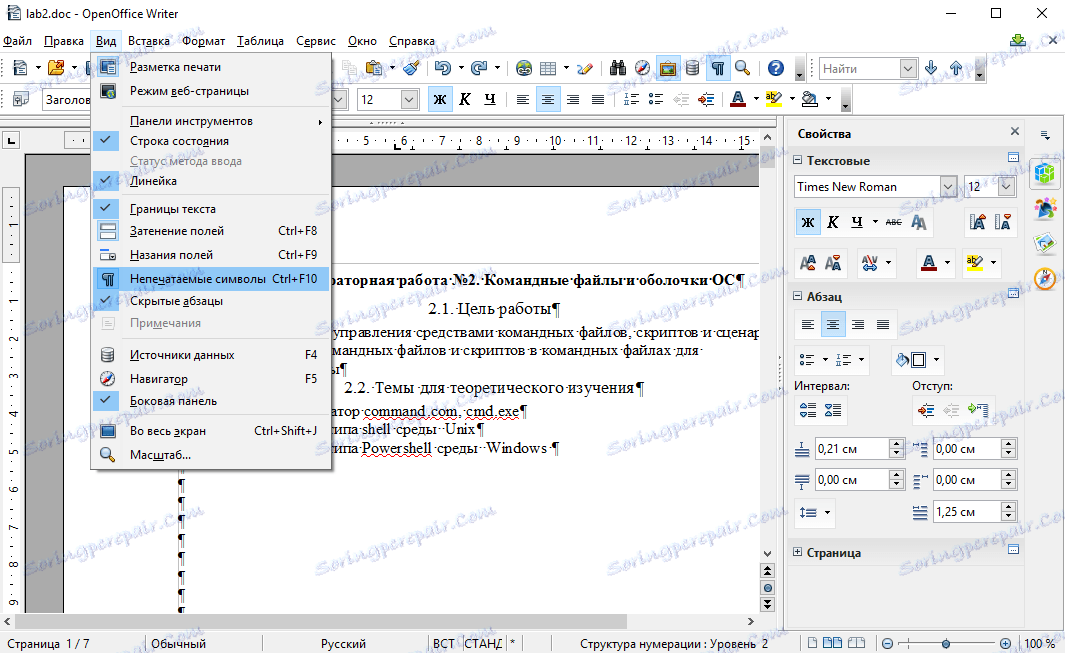
- В главното меню на програмата в раздела Изглед изберете Непечатни символи . Това ще ви позволи да видите специални символи, които не се показват в нормален режим. Пример за такъв символ може да бъде "знак за абзаца"
- Изтрийте всички ненужни символи на празната страница. Това може да се извърши или с клавиша Backspace или с клавиша Delete . След извършването на тези действия празната страница автоматично се изтрива
Изтриване на страница с текст в OpenOffice Writer
- Изтрийте ненужния текст с клавиша Backspace или Delete
- Повторете стъпките, описани в предишния случай
Струва си да се отбележи, че има моменти, когато в текста няма излишни ненужни символи, но страницата не се изтрива. В тази ситуация трябва да изберете елемента от режим "Уеб страница" в главното меню на програмата в раздела " Изглед" . В началото на празна страница натиснете клавиша Delete и превключете обратно в режим Print Layout
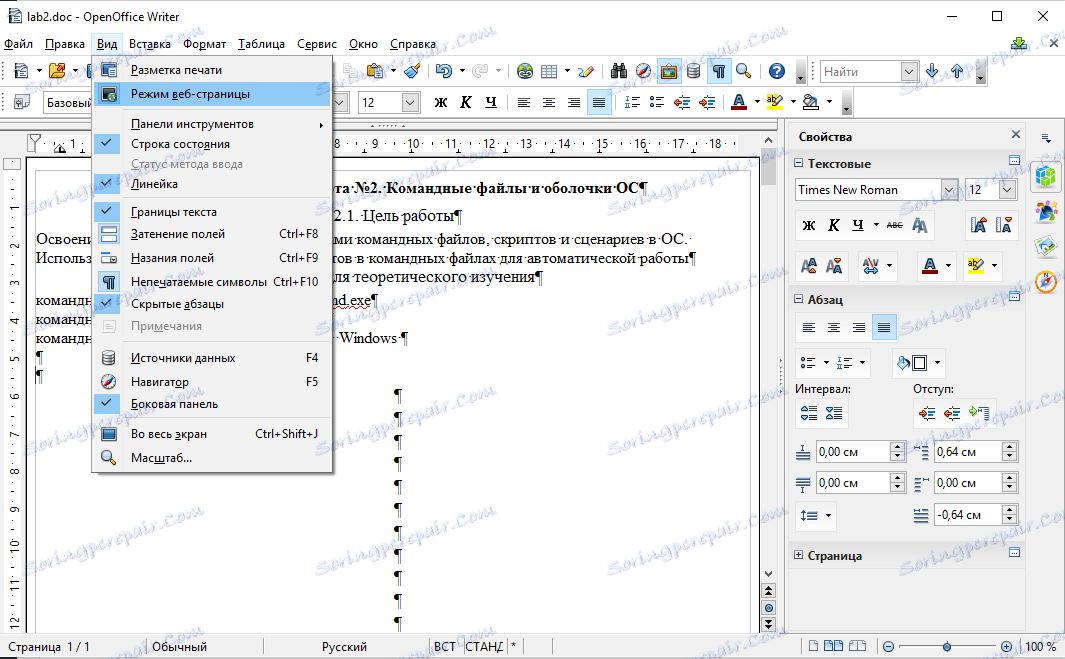
В резултат на такива действия в OpenOffice Writer можете лесно да изтриете всички ненужни страници и да предоставите на документа необходимата структура.